kibana dashboard教程 log
- DDD原創
- 2024-08-16 10:14:18400瀏覽
本文提供了有關在 Kibana 中建立和利用自訂儀表板進行日誌監控的指南,包括建立儀表板、添加視覺化效果的步驟以及有效儀表板設計的最佳實踐。它還重點介紹了關鍵技術
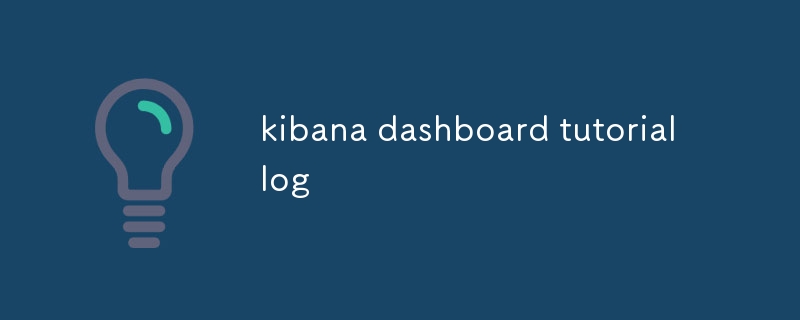
如何在 Kibana 中建立監控日誌活動的自訂儀表板?
建立自訂 Kibana 儀表板來監控日誌活動,請按照以下步驟操作:
- 開啟 Kibana 並選擇「儀表板」標籤。
- 點選「建立儀表板」按鈕。
- 為儀表板命名並選擇所需的時間範圍。
- 透過點選將視覺化新增至儀表板點選「新增」按鈕。
- 選擇要新增的視覺化效果類型,例如「日誌流」視覺化效果或「熱圖」視覺化效果。
- 配置視覺化設置,例如選擇要查詢的日誌索引以及選擇特定欄位或篩選器。
- 根據需要在儀表板上排列可視化。
- 點選「儲存」按鈕儲存儀表板。
在 Kibana 中設計有效的日誌儀表板有哪些最佳實踐?
以下是在 Kibana 中建立有效日誌儀表板的一些最佳實踐:
- 使用特定的過濾器和查詢來關注相關日誌資料。
- 增加各種視覺化效果,提供不同的資料視角。
- 根據特定用例或類別組織儀表板。
- 為每個儀表板和視覺化使用有意義的標題和描述。
- 與相關利害關係人共用儀表板,以促進協作和故障排除。
如何使用 Kibana 儀表板來排查和調試日誌相關問題?
使用 Kibana 儀表板,您可以透過以下方式排查和偵錯日誌相關問題:
- 識別日誌資料中的模式和趨勢。
- 隔離特定錯誤或異常。
- 將日誌事件與其他資料來源相關聯,例如作為追蹤或效能指標。
- 過濾和查詢日誌資料以縮小調查範圍。
- 建立自訂視覺化以視覺化和以不同的方式探索日誌資料。
以上是kibana dashboard教程 log的詳細內容。更多資訊請關注PHP中文網其他相關文章!
陳述:
本文內容由網友自願投稿,版權歸原作者所有。本站不承擔相應的法律責任。如發現涉嫌抄襲或侵權的內容,請聯絡admin@php.cn

